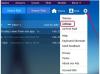Microsoft Word 2013 rozpoznává text strukturovaný jako webové adresy URL a ve výchozím nastavení je automaticky převádí na hypertextové odkazy. Ačkoli byste mohli kliknout pravým tlačítkem na jednu adresu URL a rozhodnout se hypertextový odkaz odstranit, řešení je zdlouhavé, když máte mnoho odkazů. Chcete-li ušetřit čas a rozum, použijte zkratkovou metodu aplikace Word k současnému odstranění všech hypertextových odkazů beze změny původního nepropojeného textu.
Stisknutím "Ctrl-A" zvýrazníte celý dokument aplikace Word. Pokud chcete odstranit všechny odkazy pouze v části dokumentu, klikněte a táhněte myší, abyste zvýraznili příslušný text. Stisknutím "Ctrl-Shift-F9" odstraníte hypertextové odkazy. Tato zkratka následně neobnoví odkazy, ale pokud si to rozmyslíte, okamžitě stisknutím „Ctrl-Z“ vrátíte zpět poslední změnu dokumentu, včetně odstranění odkazu.
Video dne
Zastavení výchozího chování
Pokud byste raději, aby Word nevytvářel hypertextové odkazy automaticky, upravte nastavení tak, aby tomu zabránil. Klikněte na "Soubor | Možnosti | Kontrola pravopisu | Možnosti automatických oprav | Automatické formátování při psaní" a zrušte výběr "Internetové a síťové cesty s Hypertextové odkazy." Klikněte na "OK." Stále můžete ručně vytvářet odkazy, ale Word automaticky nepřevede zadané adresy URL na klikatelné hypertextové odkazy.